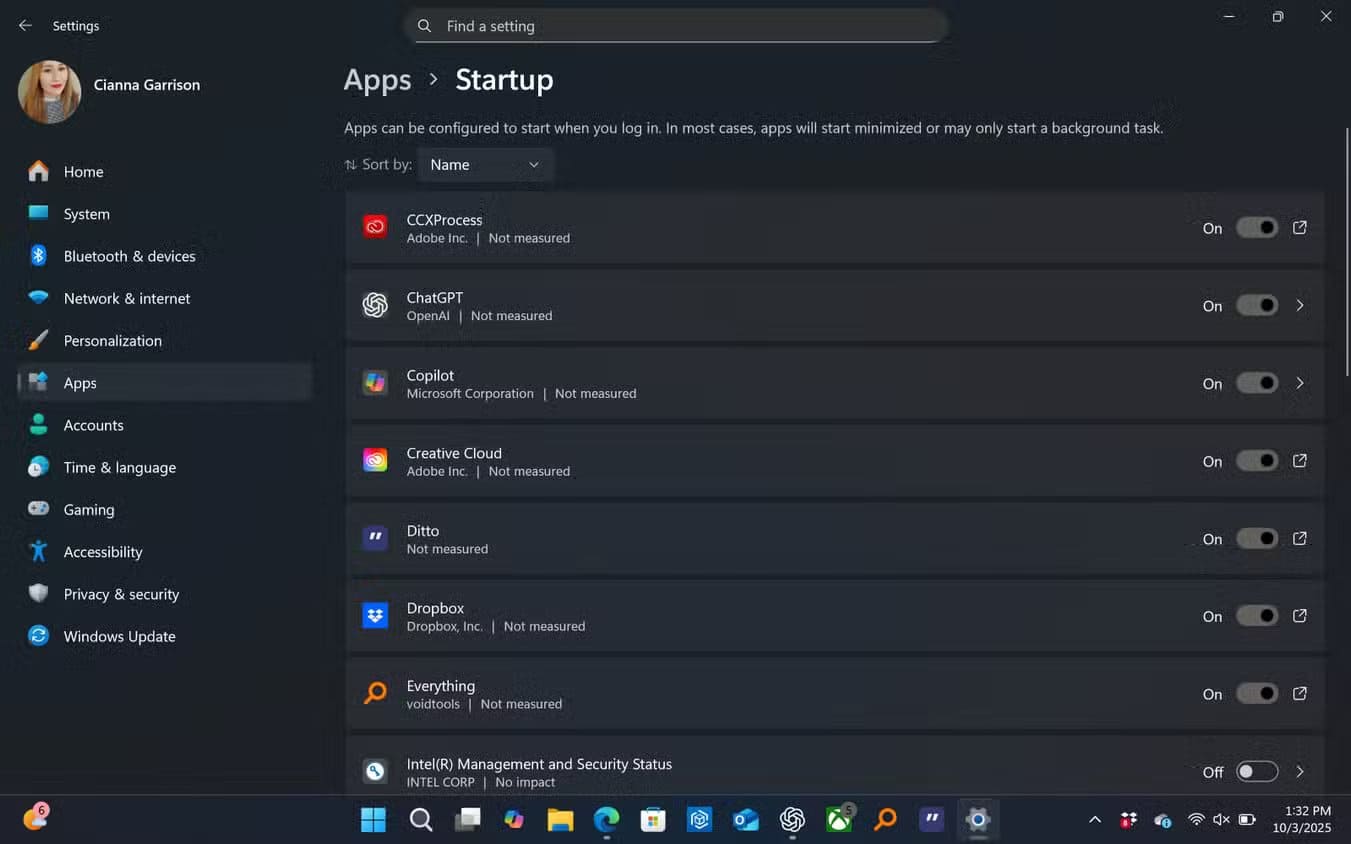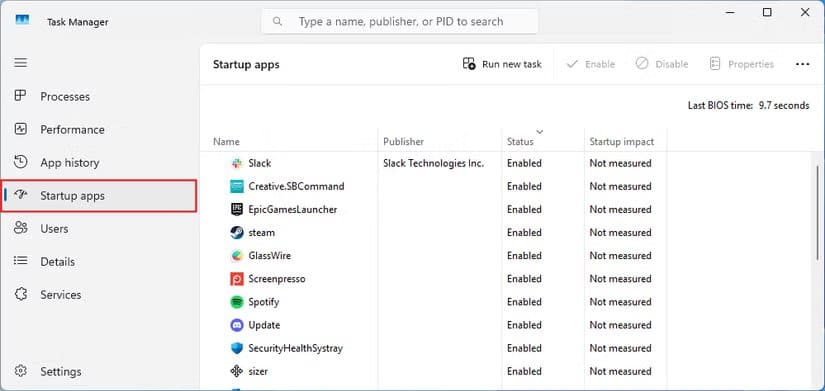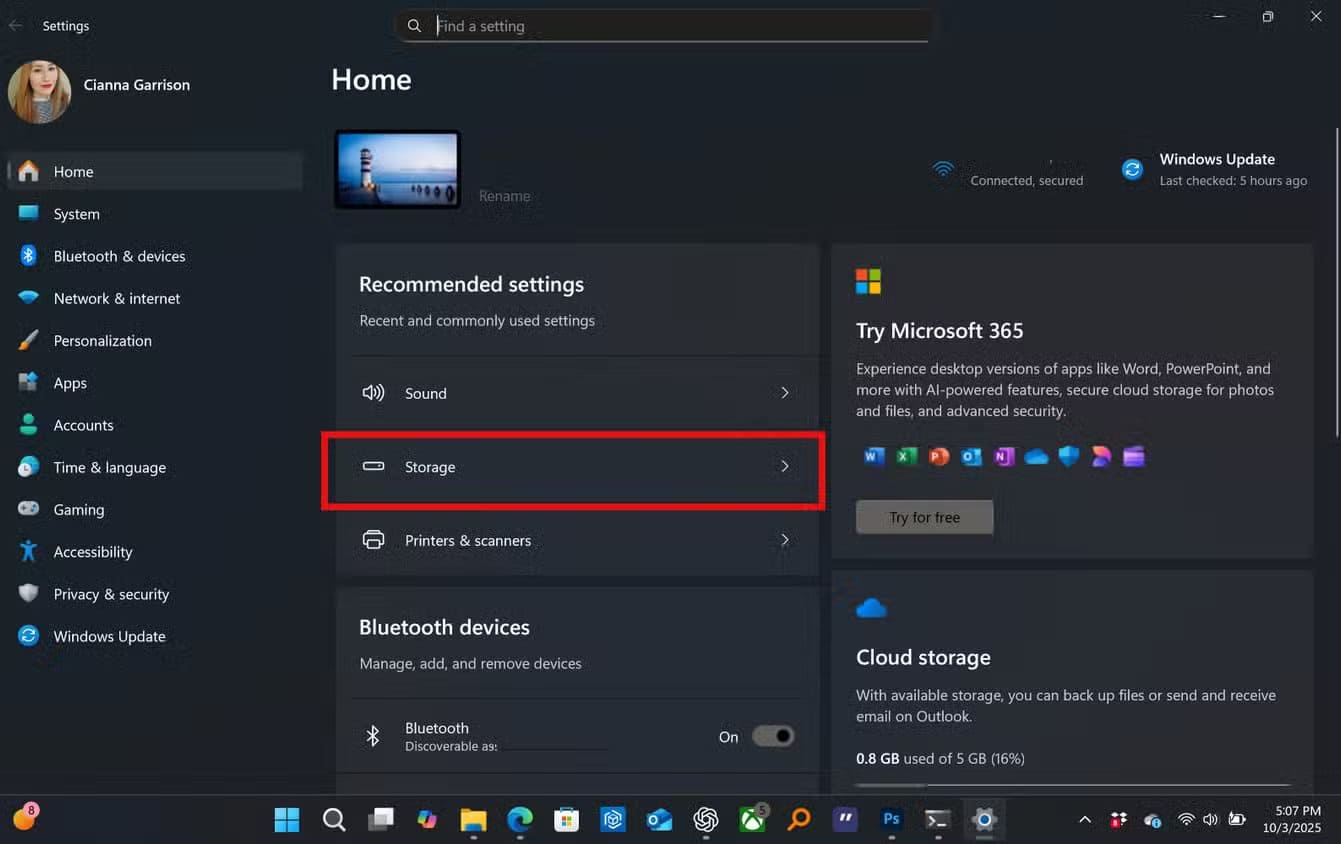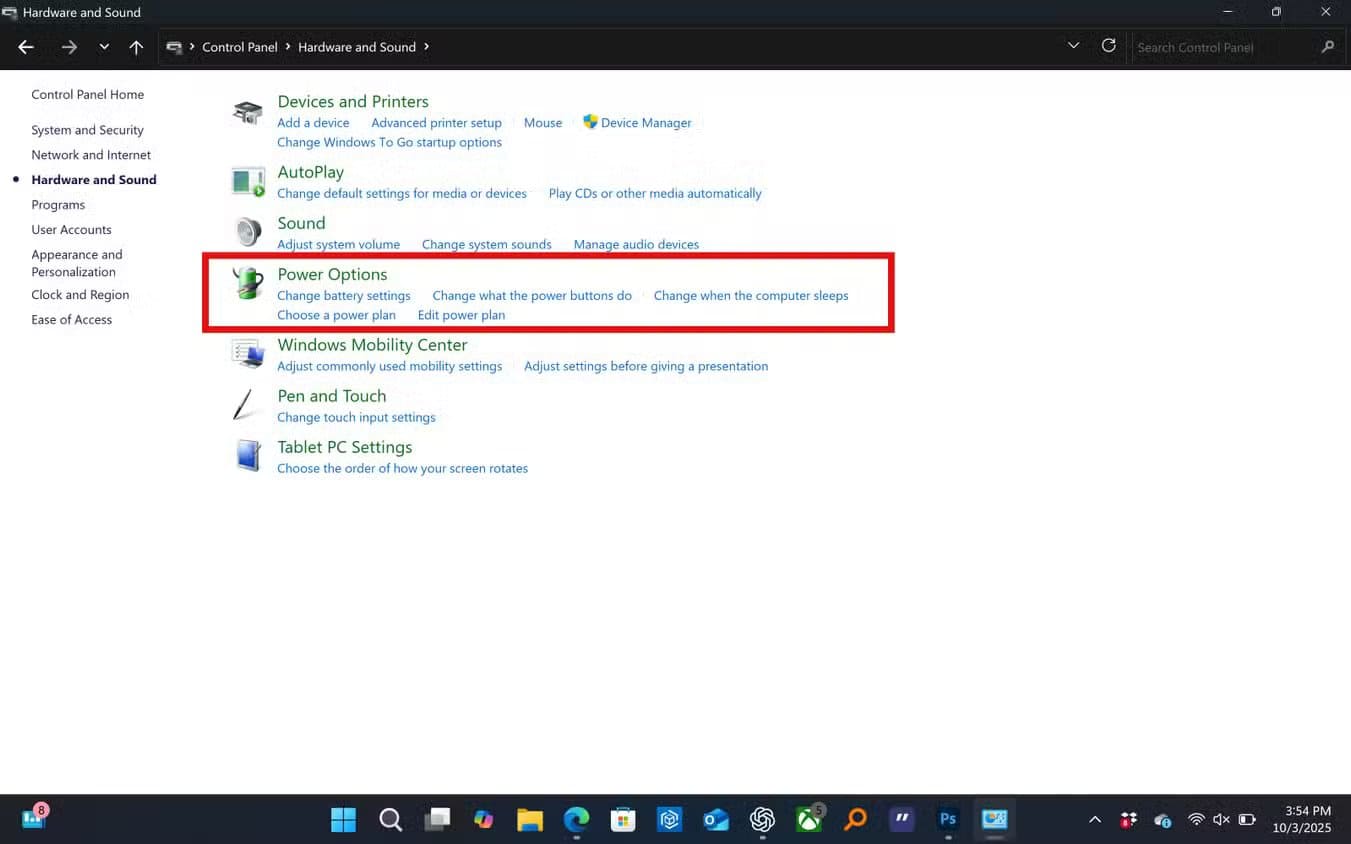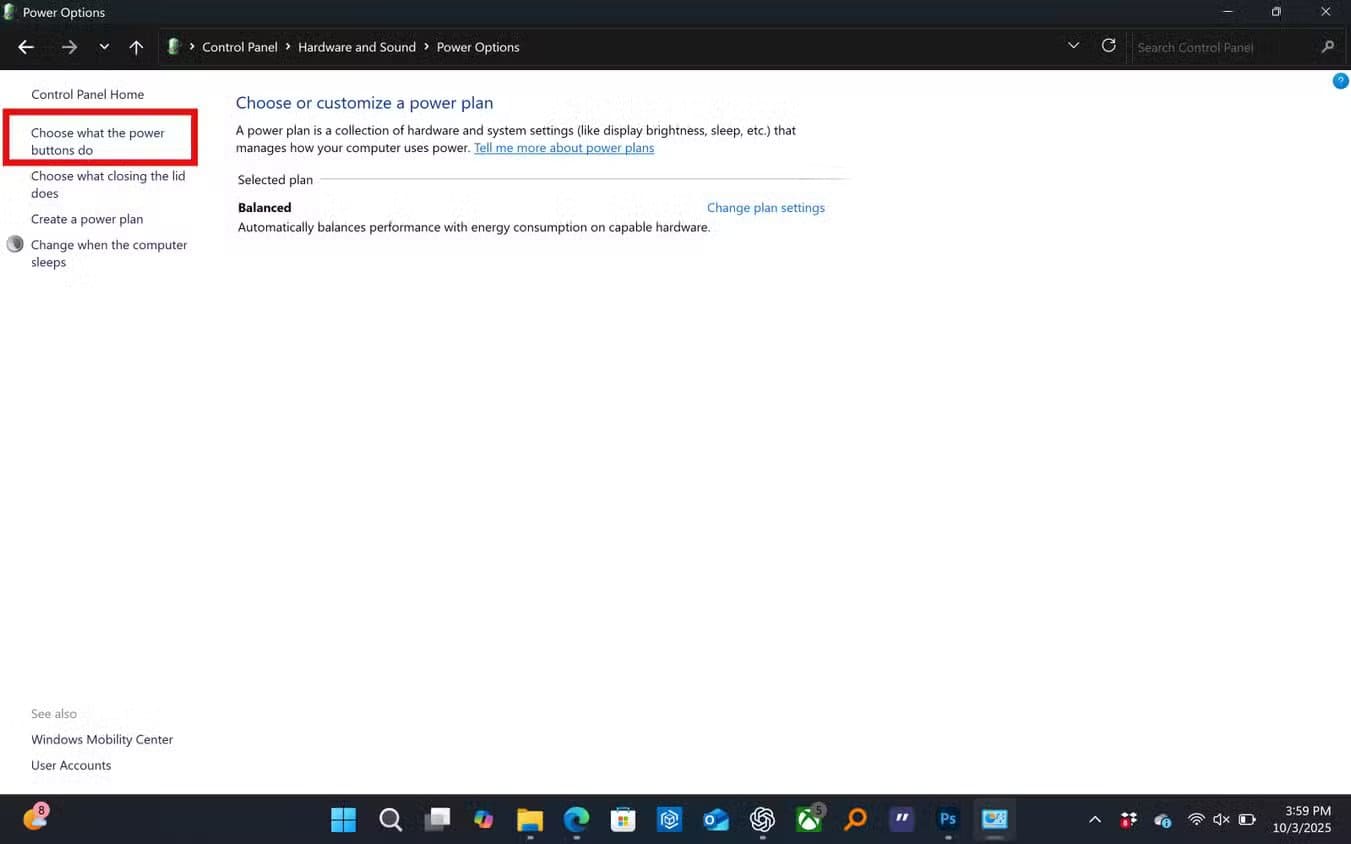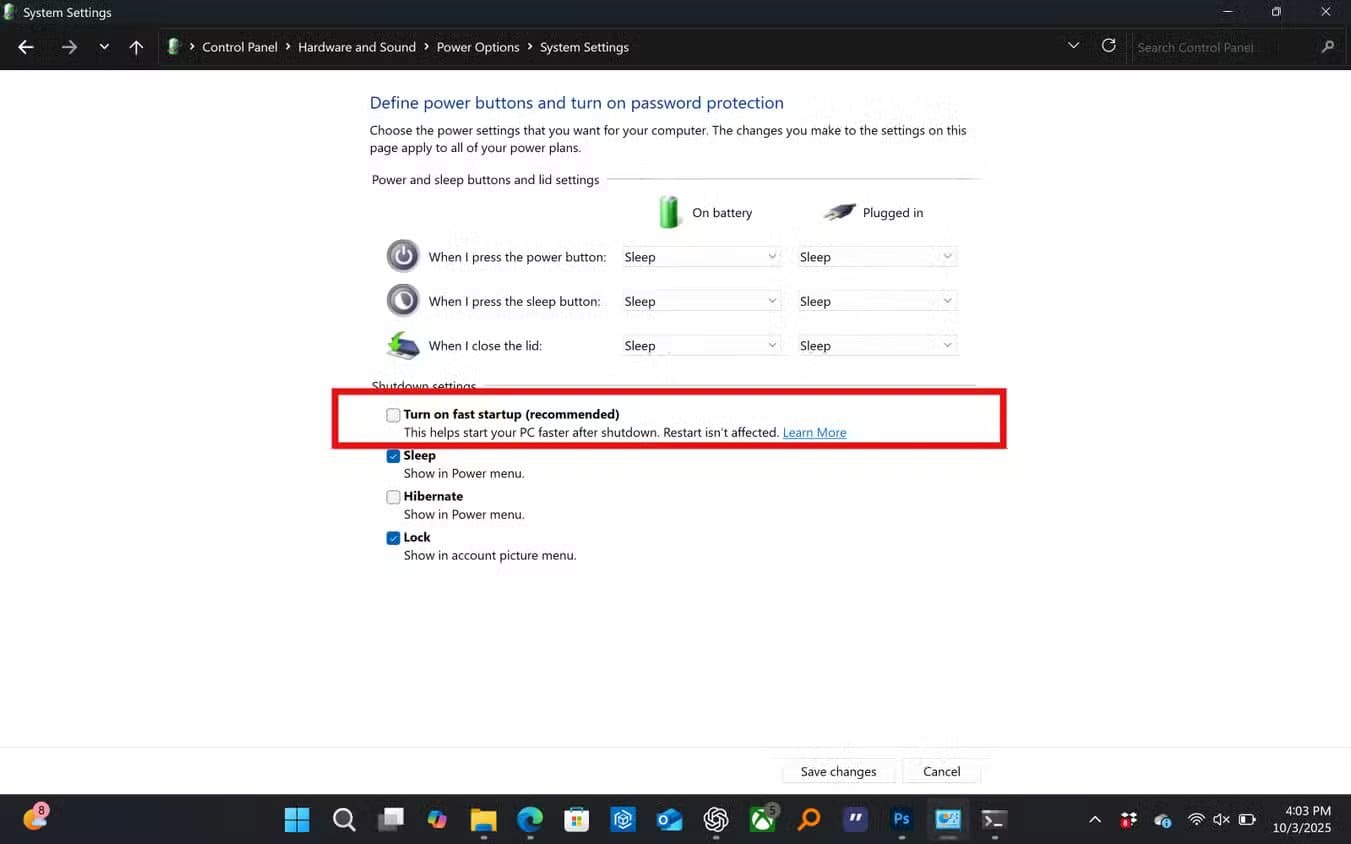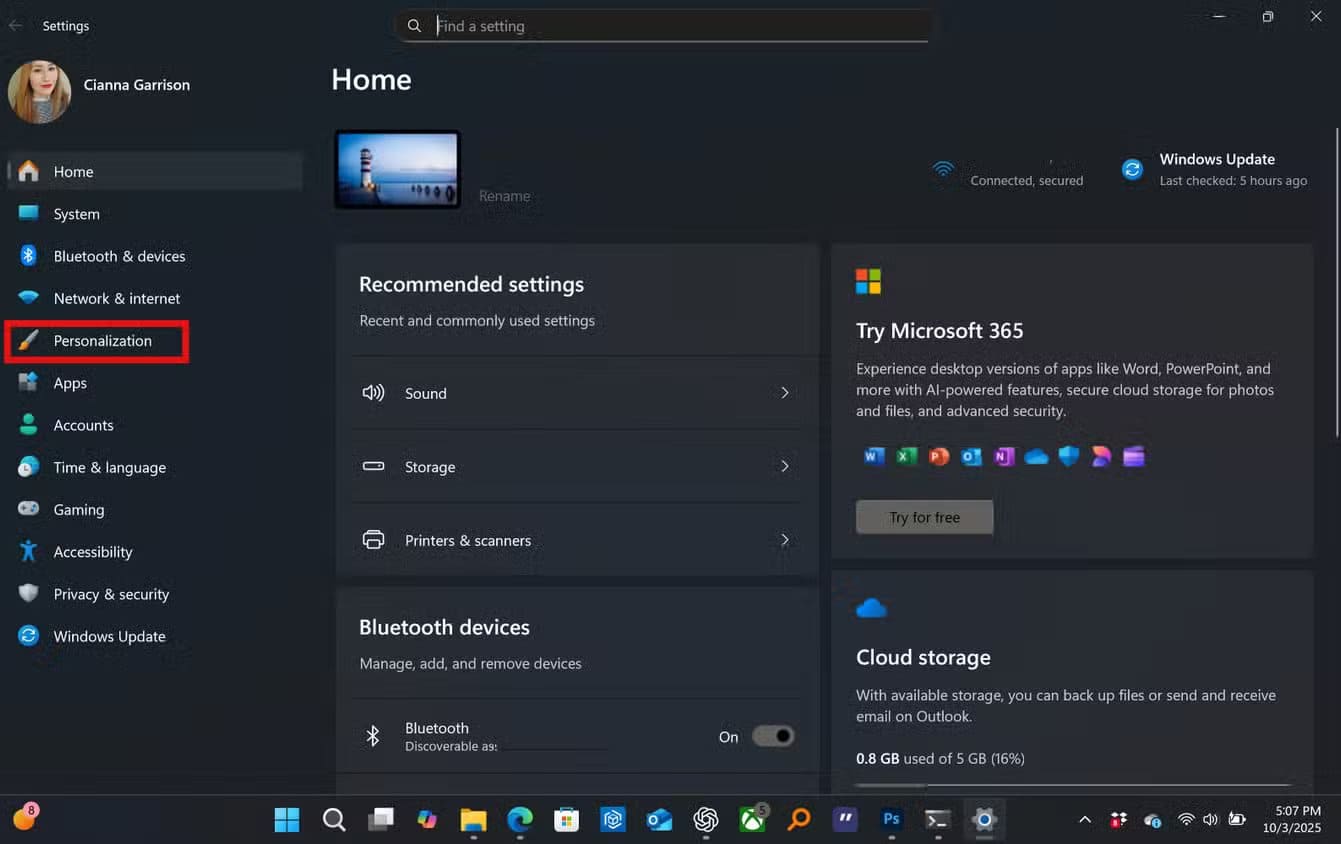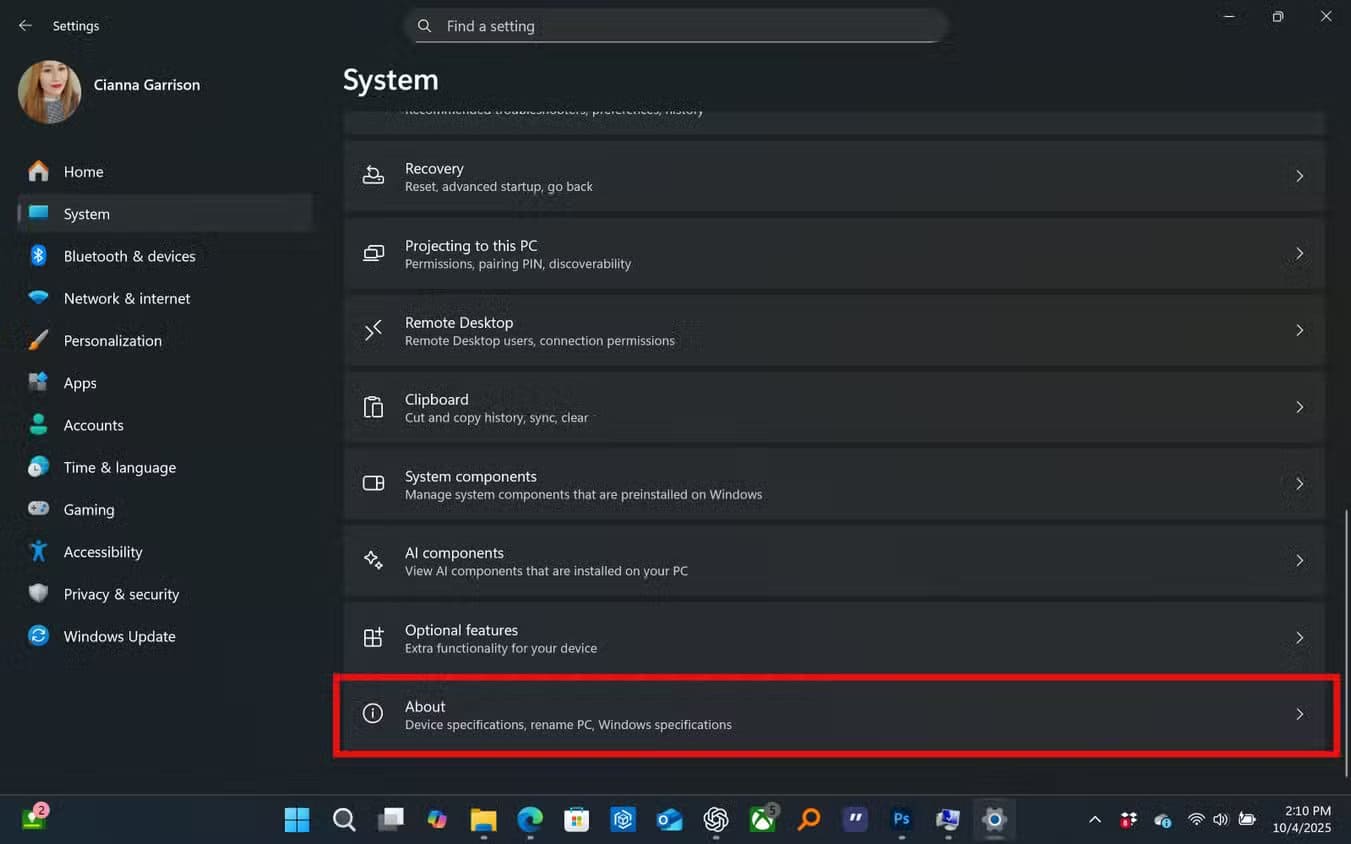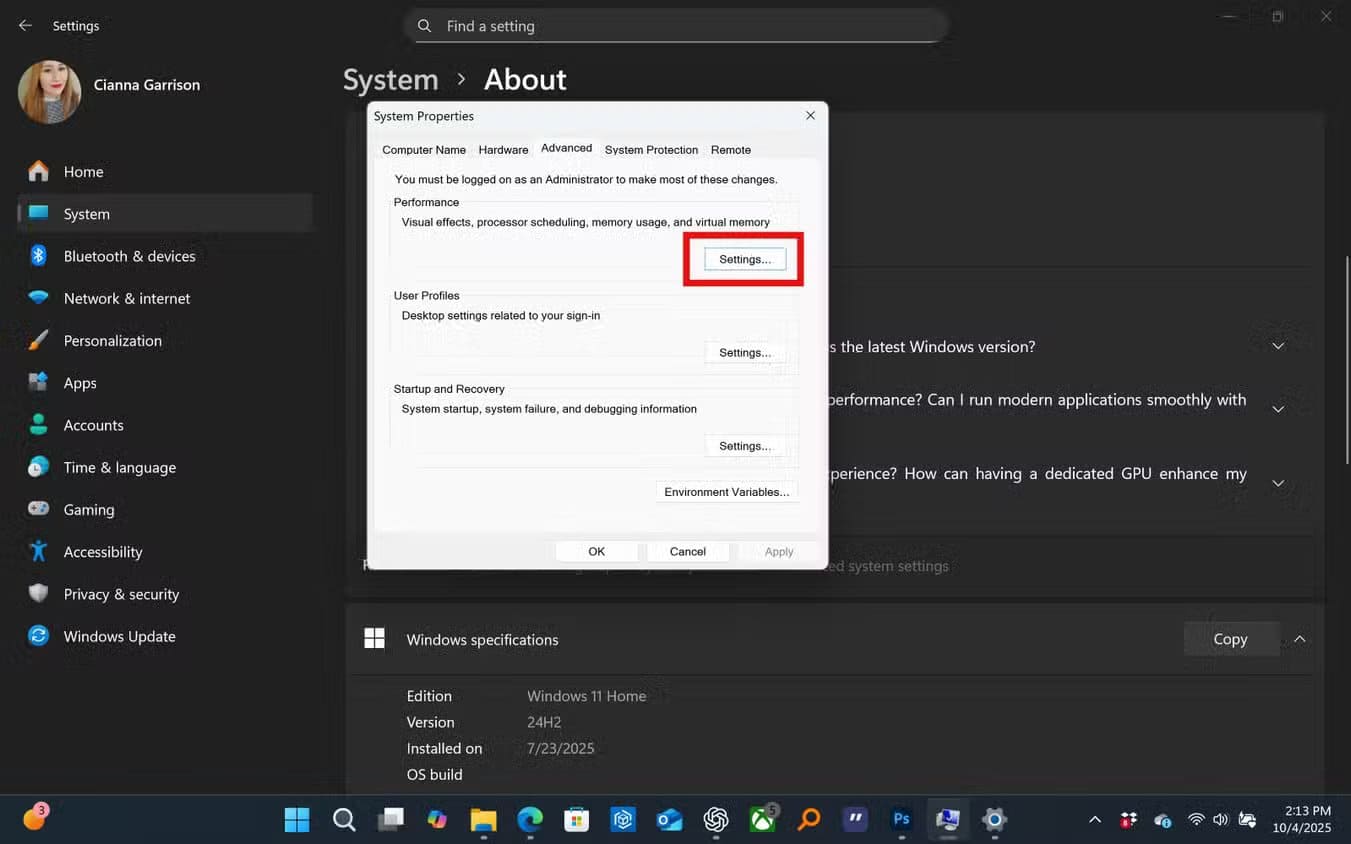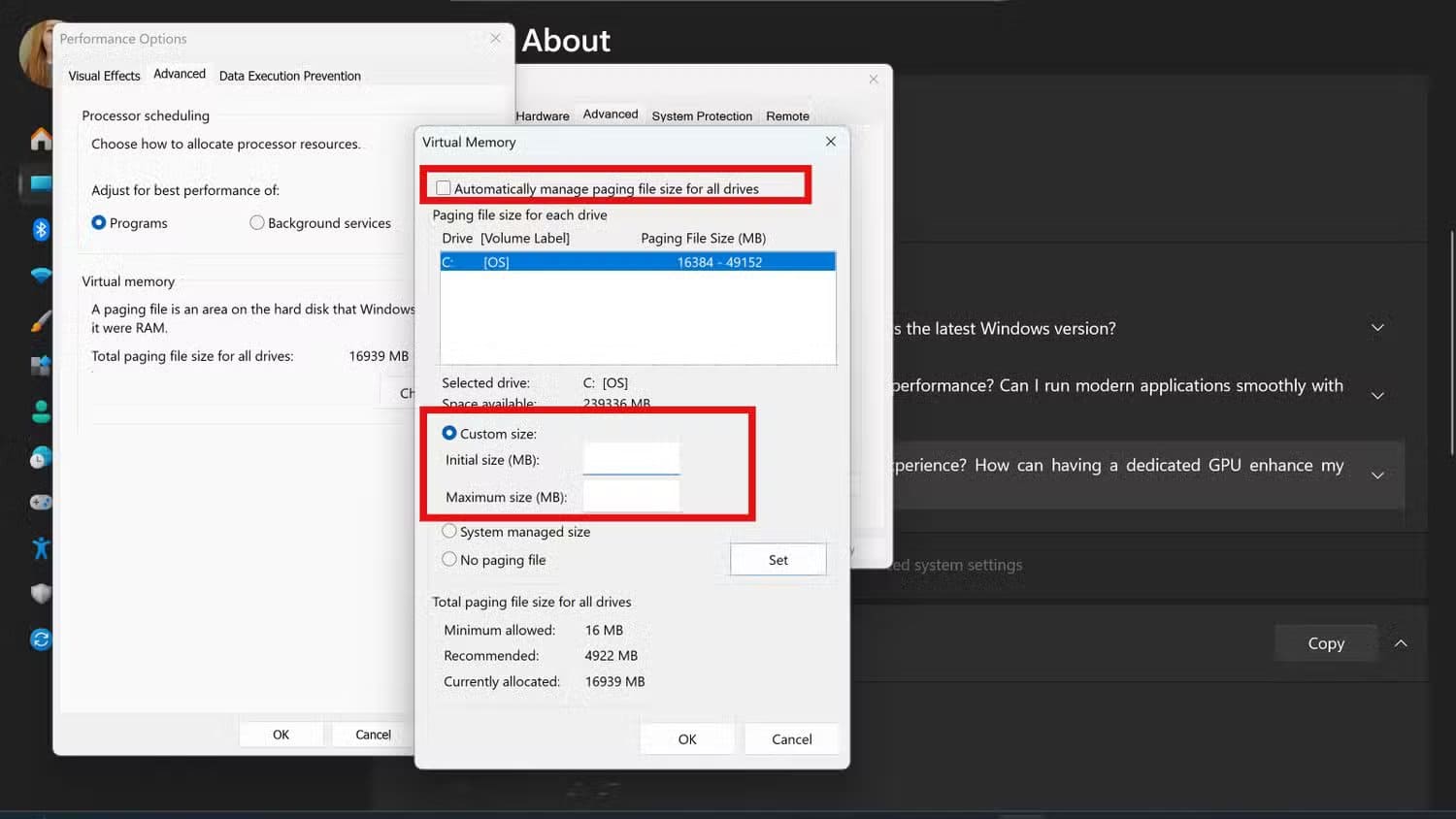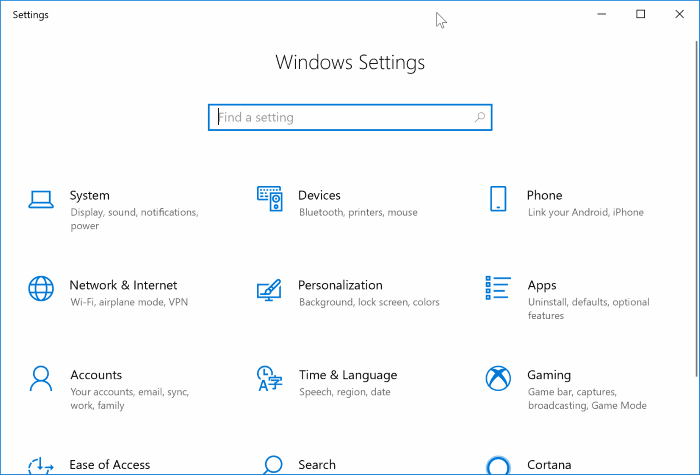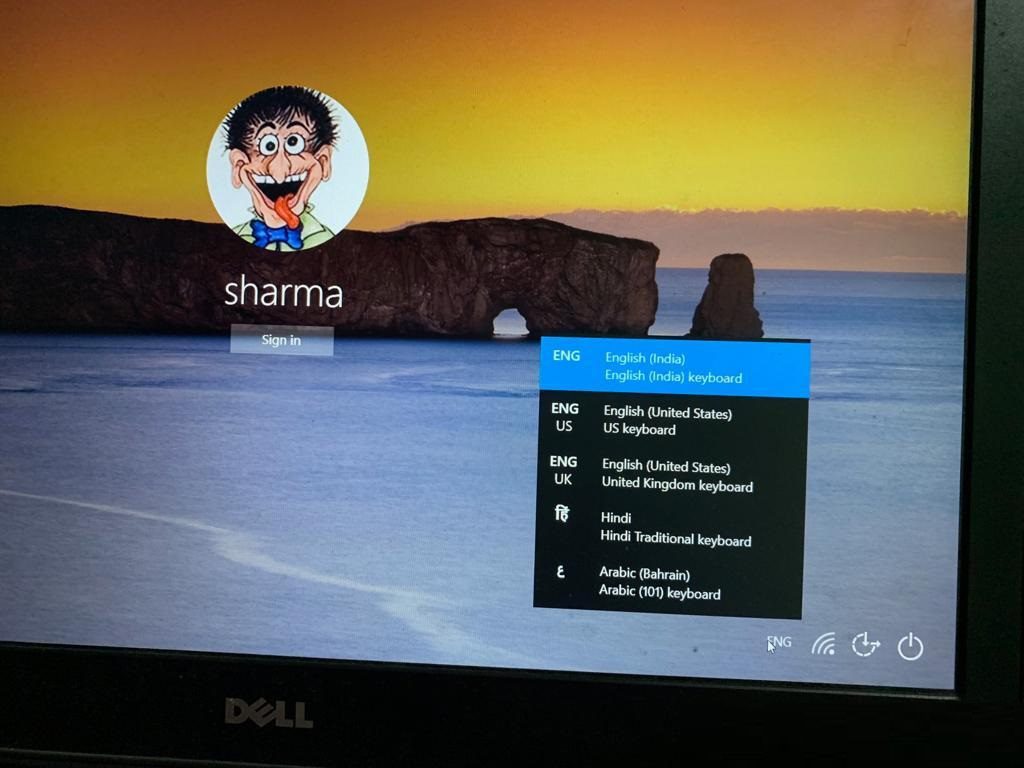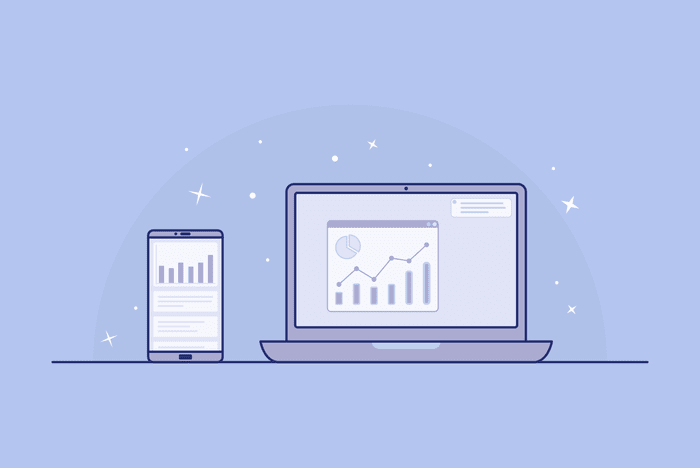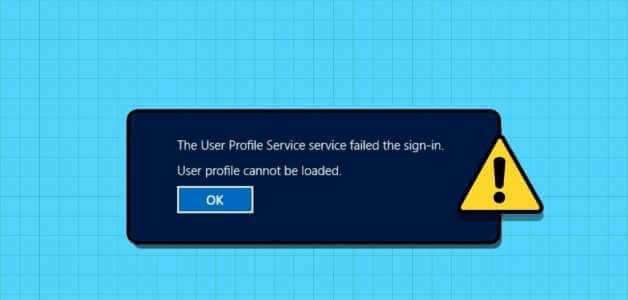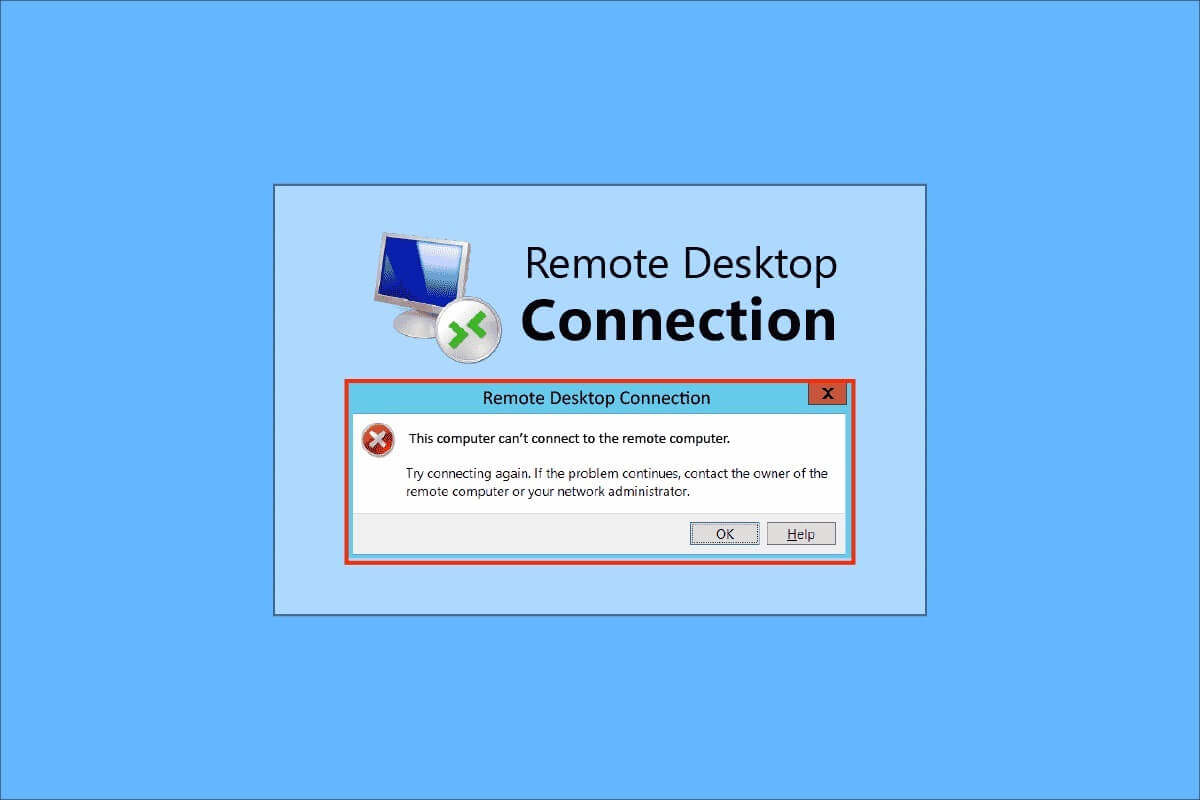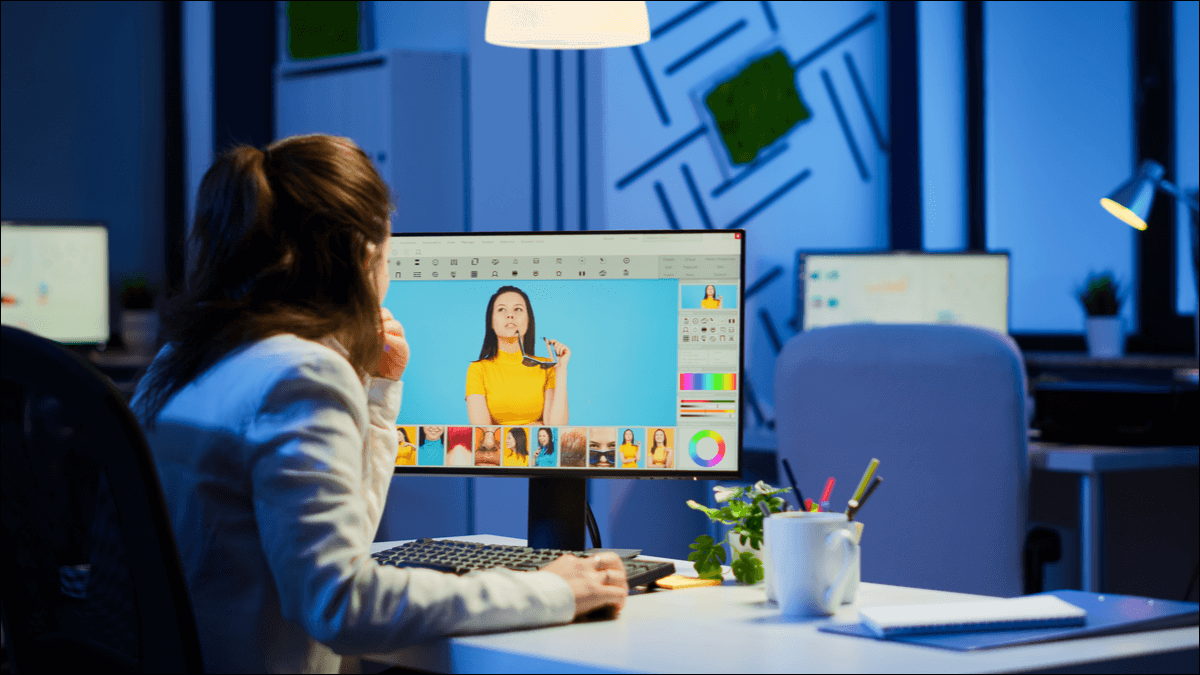بطء الأداء من أكثر ما يزعج مستخدمي Windows 11، خصوصًا بعد فترة من الاستخدام المستمر حيث تبدأ البرامج والخدمات بالخلفية في استهلاك الموارد تدريجيًا. ما لا يعرفه الكثيرون أن النظام يحتوي على إعدادات خفية يمكن أن تُحدث فرقًا كبيرًا في سرعة الجهاز بمجرد تفعيلها. هذه الإعدادات ليست معقدة، ولا تحتاج إلى أدوات خارجية، بل يمكن الوصول إليها من داخل النظام نفسه لتحسين الأداء واستعادة السلاسة التي يفترض أن يتميز بها Windows 11 منذ البداية.
عندما يكون جهاز الكمبيوتر لديك بطيئًا، قد يُساعدك تعديل بعض الإعدادات. إذا كنت لا تعرف ما هو مخفي في نظام التشغيل Windows 11، فأشاركك بعض النصائح المفيدة. تُحسّن إعدادات Windows 11 المخفية سرعة أجهزة الكمبيوتر لديك بشكل فوري وبأقل جهد.
تعطيل تطبيقات بدء التشغيل
قد يبدو الأمر بديهيًا، ولكن عند تشغيل العديد من التطبيقات عند بدء التشغيل، قد يُبطئ ذلك سرعة تشغيل جهاز الكمبيوتر لديك بشكل كبير. قد لا تُدرك وجود تطبيقات مُحددة بطريقة ما في قائمة بدء التشغيل. في كثير من الأحيان، أُثبّت برنامجًا جديدًا ولا أُدرك وجوده في قائمة بدء التشغيل إلا بعد مرور أسابيع على التثبيت. يُمكنك التخفيف من هذه المشكلة إذا لاحظت الإعداد أثناء تثبيت البرنامج (غالبًا ما يكون هناك مربع اختيار صغير يجب إلغاء تحديده)، ولكن من السهل تجاهلها.
تندرج بعض أشهر التطبيقات لجهاز الكمبيوتر ضمن هذه القائمة المُضللة، بما في ذلك Spotify وZoom وSteam وSlack وApple Music وDiscord.
لحسن الحظ، حتى لو لم تُفعّل تلك الخيارات المُزعجة، يُمكنك بسهولة تعطيل تطبيقات بدء التشغيل في Windows 11.
للقيام بذلك، انتقل إلى صفحة إعدادات جهاز الكمبيوتر. بعد ذلك، انقر على “التطبيقات“. ثم مرر للأسفل واختر “بدء التشغيل” من القائمة.
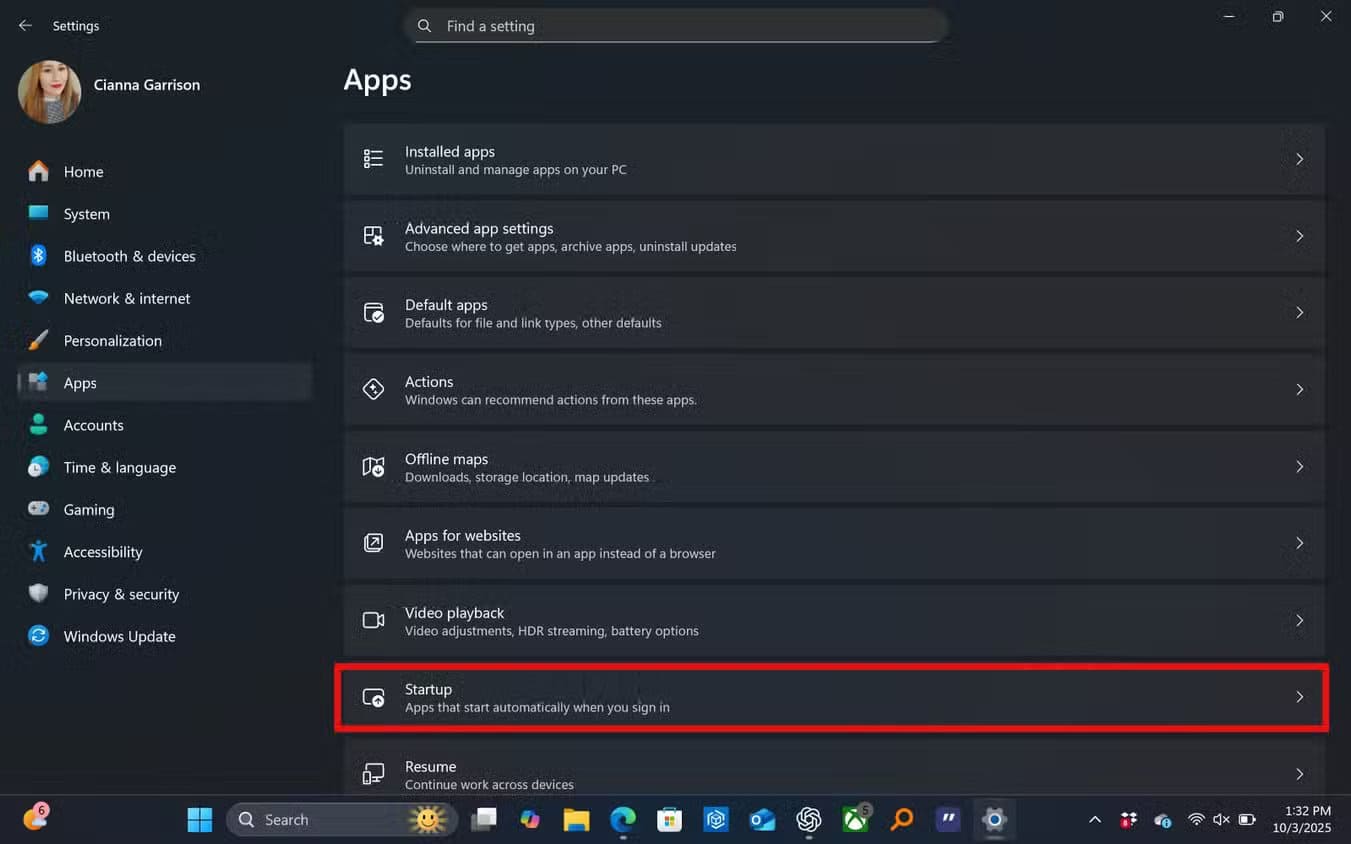
ستعرض لك صفحة بدء التشغيل جميع البرامج المُفعّلة حاليًا كتطبيق بدء تشغيل. هناك، يمكنك إيقاف تشغيل التطبيقات التي لا ترغب في تشغيلها عند بدء التشغيل.
يمكنك أيضًا العثور على صفحة أكثر شمولاً لتطبيقات بدء التشغيل بالضغط على Control+Alt+Delete على لوحة المفاتيح وتشغيل مدير المهام. ثم انقر على خيار القائمة “تطبيقات بدء التشغيل”. انقر بزر الماوس الأيمن لتفعيل أو تعطيل التطبيقات من تلك القائمة.
أترك التطبيقات الأساسية فقط قيد التشغيل عند بدء التشغيل، مثل خدمة التخزين السحابي. عطّلتُ أي تطبيقات لا أحتاجها عند بدء التشغيل، مثل Spotify. عند إجراء هذا التغيير البسيط، كما فعلتُ، يُمكن أن يُحسّن ذلك من أوقات بدء التشغيل بشكل ملحوظ.
تفعيل ميزة “استشعار التخزين”
لا شيء يُبطئ جهاز الكمبيوتر مثل انخفاض المساحة. إذا امتلأ القرص الرئيسي بالكامل، فسيتباطأ جهاز الكمبيوتر بانتظام، ومن المُحتمل أن يتوقف عن العمل بشكل متقطع. إذا امتلأ القرص بشكل مفرط (وكنتَ تحتاج باستمرار إلى إلغاء تثبيت البرامج أو نقل الملفات إلى السحابة)، فهناك إعداد مُدمج في Windows 11 يُمكن أن يُساعد في توفير بعض المساحة.
ملاحظة
إذا كان لديك قرص تمهيد صغير (مثل قرص SSD سعة 128 جيجابايت)، فقد لا يكون “استشعار التخزين” مفيدًا جدًا. هذا لأنك لا تملك مساحة كافية للعمل عليها. الحل الأمثل في هذه الحالة هو نقل أكبر عدد ممكن من الملفات الكبيرة إلى قرص صلب خارجي.
سيلاحظ الأشخاص الذين لديهم قرص SSD أو HDD متوسط الحجم (مثل قرص بسعة 256 جيجابايت إلى 1 تيرابايت) فرقًا أكبر عند استخدام ميزة Storage Sense. قد تستفيد أيضًا إذا كان لديك نظام قرص واحد.
عند استخدامها، تقوم ميزة Storage Sense تلقائيًا بمسح البيانات الزائدة التي لا تحتاجها على القرص، مثل بيانات ذاكرة التخزين المؤقت، والملفات المؤقتة، وملفات التثبيت القديمة من تحديثات Windows، والعناصر التي كانت في سلة المحذوفات لفترة طويلة. يمكنك أيضًا ضبط إعداداتها لحذف بيانات محددة لا تريدها، مثل العناصر الموجودة في مجلد التنزيلات.
لتفعيلها، توجه إلى الإعدادات واختر “النظام”. في صفحة “النظام“، انقر على خيار “التخزين“. بمجرد وصولك إلى صفحة “التخزين”، اختر “Storage Sense”.
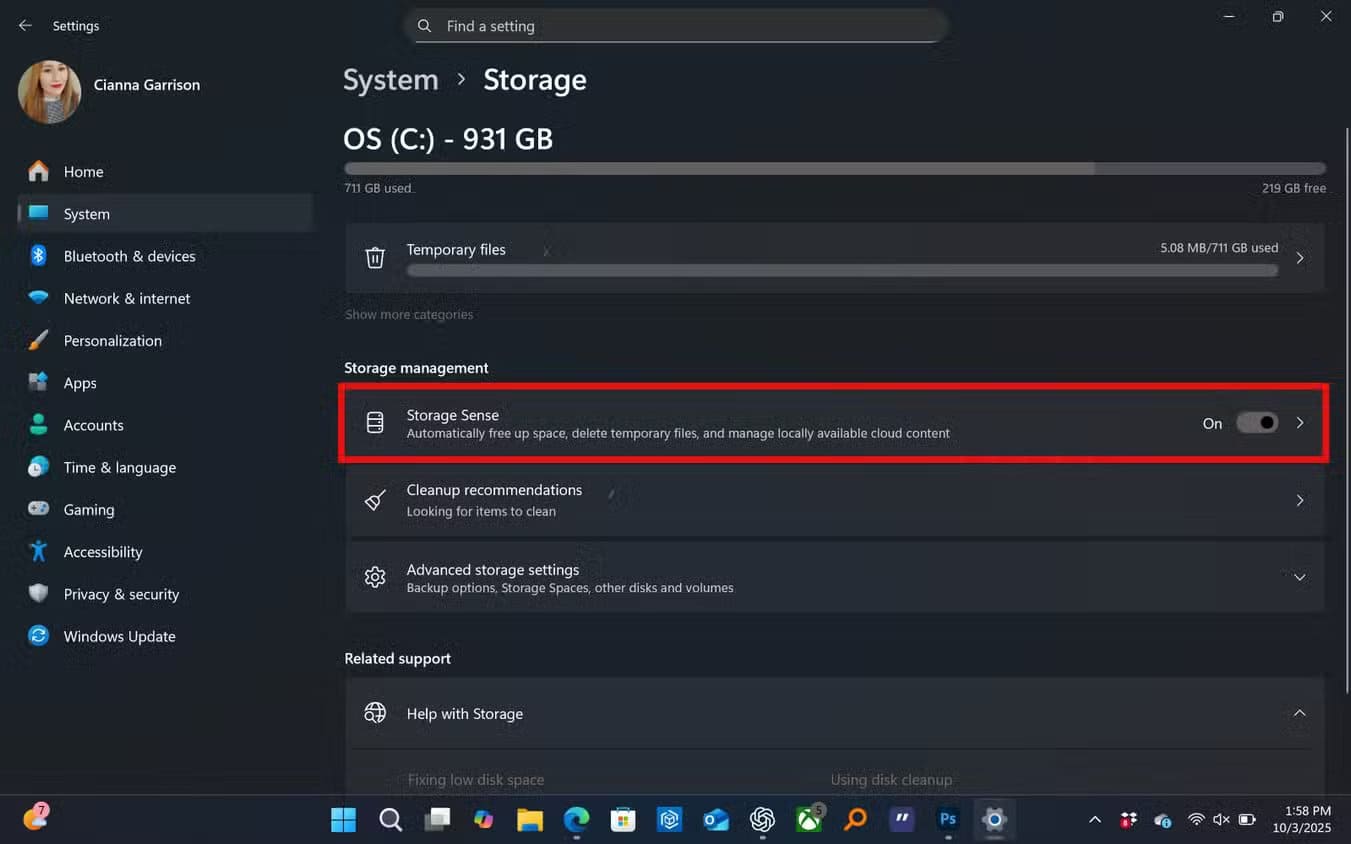
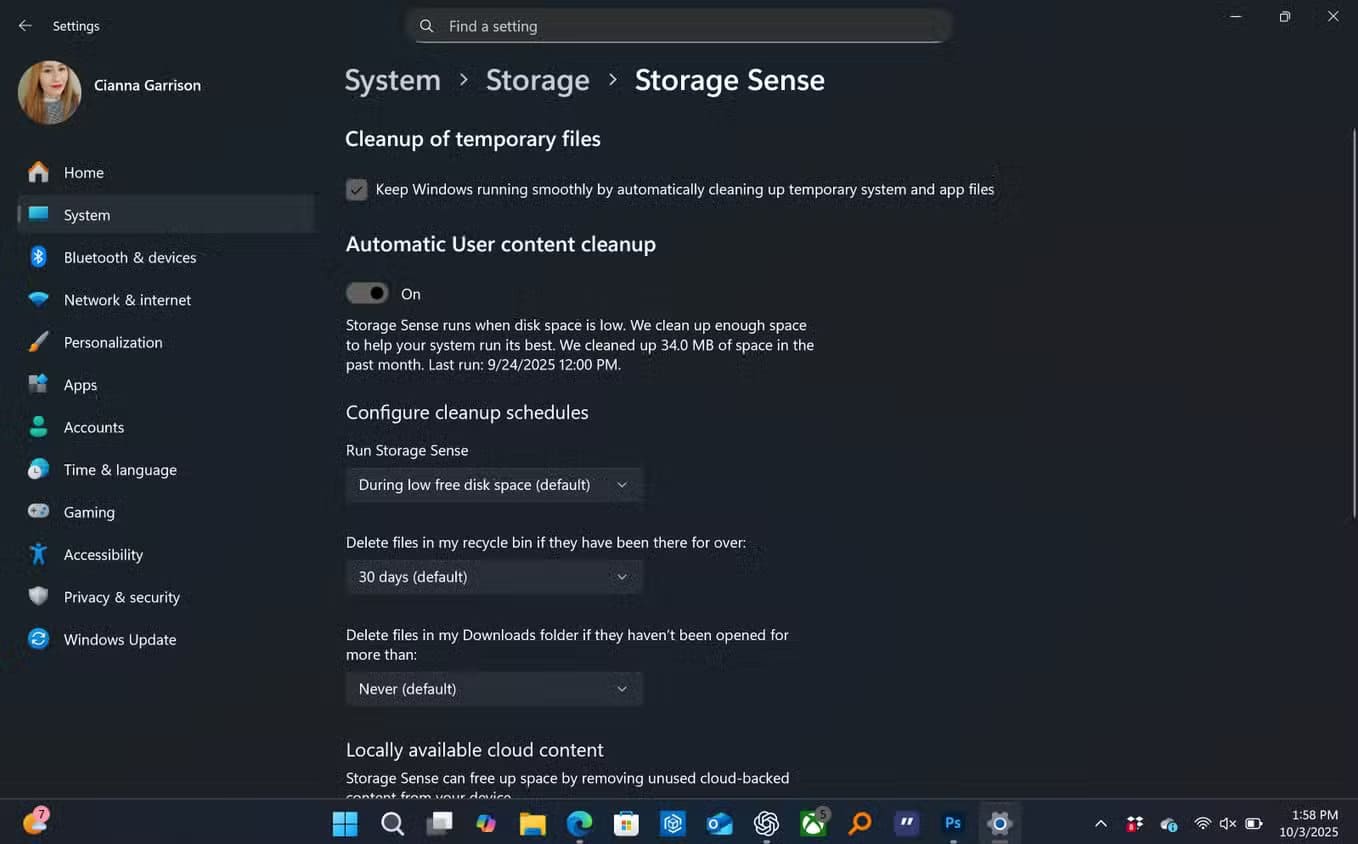
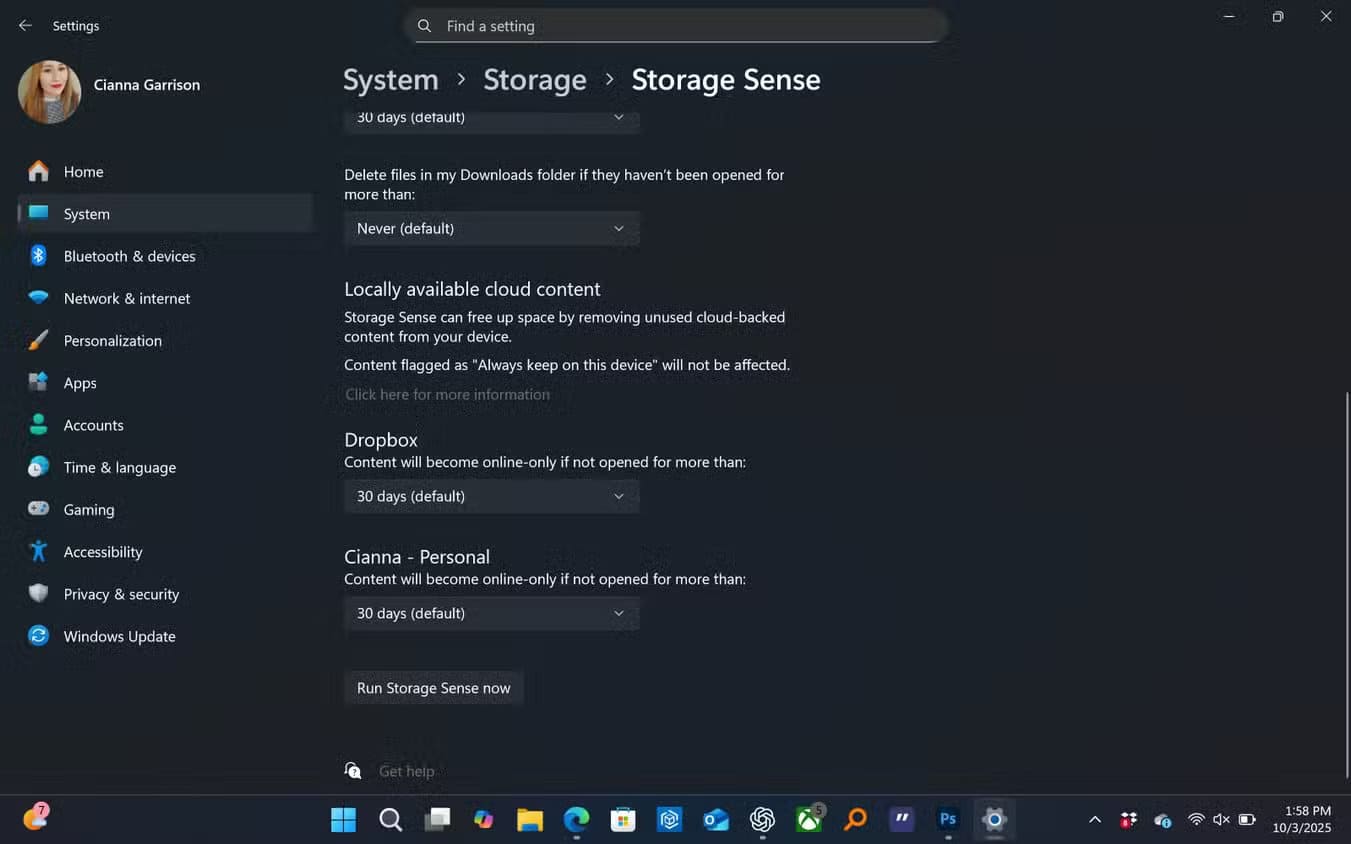
تتيح لك صفحة “استشعار التخزين” تفعيل الإعداد، مما يتيح لك تخصيص إعداداتك لتلبية احتياجاتك الخاصة. توجد إعدادات مخصصة لتكرار تشغيله وما يحذفه وفقًا لجدول زمني.
سواءً ضبطت “استشعار التخزين” ليعمل فقط عند انخفاض مساحة التخزين على محرك الأقراص أو بشكل أكثر انتظامًا، فلن تضطر إلى التفكير في تحرير مساحة.
تفعيل بدء التشغيل السريع
لقد فعّلت بدء التشغيل السريع على جهاز الكمبيوتر الخاص بي، لأنه يساعد في تقليل الوقت المستغرق من بدء التشغيل إلى بدء يوم العمل. هذا مفيد بشكل خاص إذا كان جهاز الكمبيوتر الخاص بك يستغرق وقتًا طويلاً في التشغيل. يتيح هذا الإعداد وقت بدء تشغيل أسرع من خلال السماح لجهاز الكمبيوتر الخاص بك بتخطي إعادة تحميل كل شيء من البداية. بدلاً من ذلك، يستأنف الجهاز من حيث توقف عن التشغيل بحفظ ملف نظام صغير يُسرّع عملية بدء التشغيل. هذا الإعداد هو في الأساس مزيج بين إيقاف تشغيل الكمبيوتر تمامًا وتركه في وضع السكون.
ملاحظة
سيلاحظ معظم المستخدمين فرقًا كبيرًا في أوقات بدء التشغيل عند استخدام هذا الإعداد، وعادةً لا يؤثر على أداء جهاز الكمبيوتر الخاص بك. مع ذلك، قد لا يكون هذا الإعداد مناسبًا لك في بعض الأحيان. فقد يتداخل مع نظام التشغيل المزدوج (مثل استخدام Linux) أو مع خاصية Wake-on-LAN. ملاحظة إضافية: قد تحتاج إلى إيقاف تشغيل هذا الإعداد أو تجاوزه بإعادة تشغيل جهاز الكمبيوتر حتى تُفعّل التحديثات بشكل كامل.
لتفعيل هذا الإعداد، افتح لوحة التحكم أولًا. من قائمة لوحة التحكم، انقر على “الأجهزة والصوت”. بعد ذلك، اختر “خيارات الطاقة”.
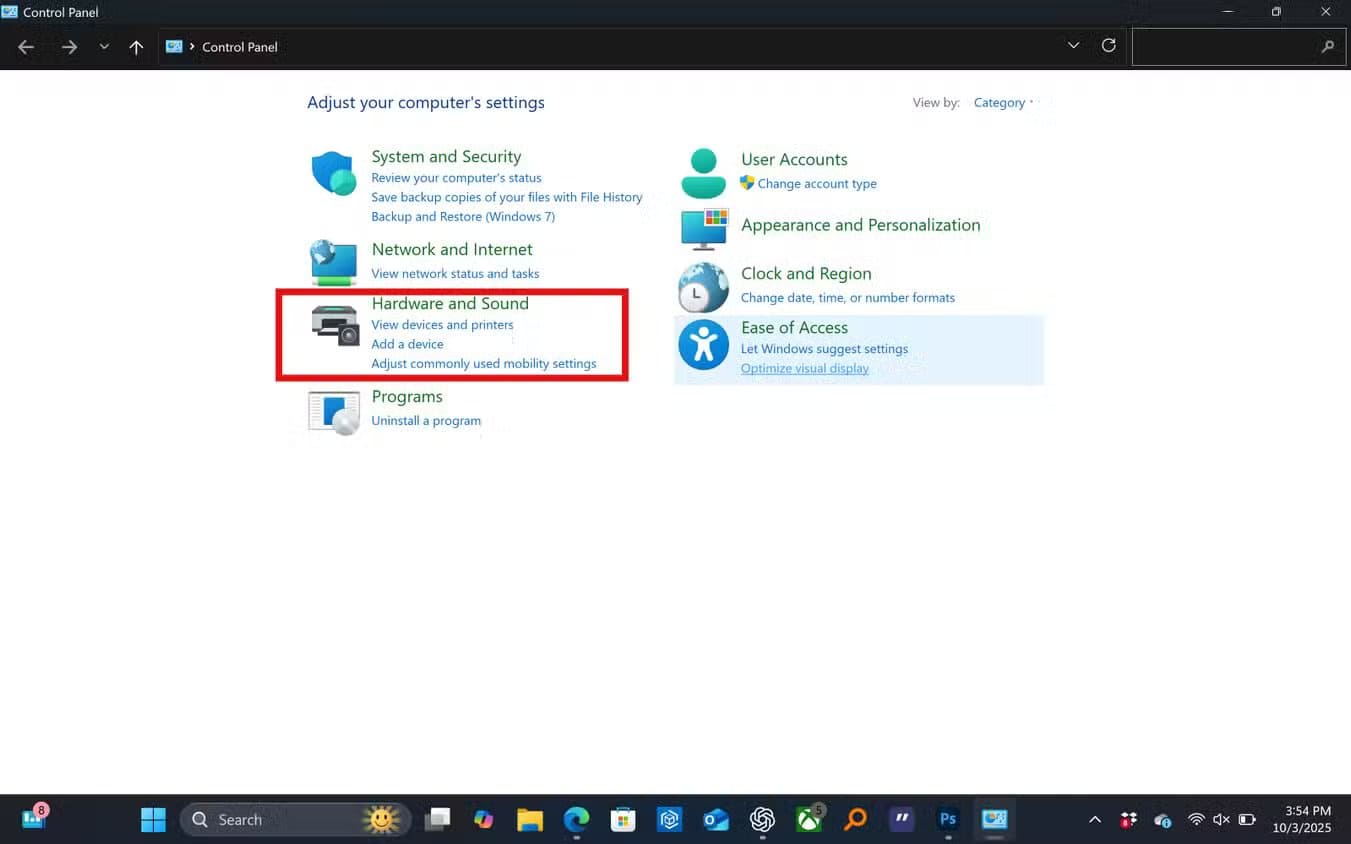
حدد خيار “اختيار وظائف أزرار الطاقة” على الجانب الأيسر. قد يجد البعض خيار “تفعيل بدء التشغيل السريع” مُفعّلاً بالفعل. إذا لم يكن مُفعّلاً (أو كنت ترغب ببساطة في تعديل جميع إعدادات الطاقة لمزيد من التحكم)، فانقر على زر “تغيير الإعدادات غير المتاحة حاليًا” أعلى الصفحة.
أخيرًا، فعّل خيار “تشغيل بدء التشغيل السريع” وستكون قد انتهيت.
إيقاف تأثيرات الشفافية
إذا كنت تعاني من بطء في أداء جهاز الكمبيوتر، فننصحك بإيقاف “تأثيرات الشفافية” في نظام Windows 11. يُحسّن هذا الإعداد المظهر المرئي لواجهة نظام Windows من خلال إضافة التمويه والشفافية إلى قائمة “ابدأ”، وشريط المهام، والحدود، وأشرطة العناوين، والقوائم.
بمعنى آخر، يُحسّن هذا الإعداد مظهر نظام Windows 11، ولكنه قد يستهلك أيضًا بعض موارد وحدة معالجة الرسومات (GPU) في جهاز الكمبيوتر إذا لم يتبقَّ الكثير منها. إذا أثقلت البرامج جهازك بالموارد وأصبح الجهاز بطيئًا جدًا، فإن إيقاف هذا الإعداد قد يُساعد في تسريعه قليلًا. مع ذلك، من المرجح أن يكون لإيقاف هذا الإعداد التأثير الأكبر إذا كنت تستخدم Windows 11 على جهاز كمبيوتر قديم أو نظام ذي وحدة معالجة رسومات مدمجة بطيئة.
لن يؤثر تفعيل هذه التأثيرات أو إيقافها على البرامج الأخرى التي تتطلب رسومات عالية، مثل الألعاب، وبرامج تحرير الفيديو، أو فوتوشوب. ولكن القيام بذلك قد يُحسّن أداء نظام التشغيل لديك.
لتعطيل الشفافية، انتقل إلى صفحة “الإعدادات”. ثم اختر “التخصيص” من القائمة الجانبية اليسرى. من هناك، انقر على خيار “الألوان” في صفحة “التخصيص”.
ألغِ تفعيل “تأثيرات الشفافية” لتعطيلها.
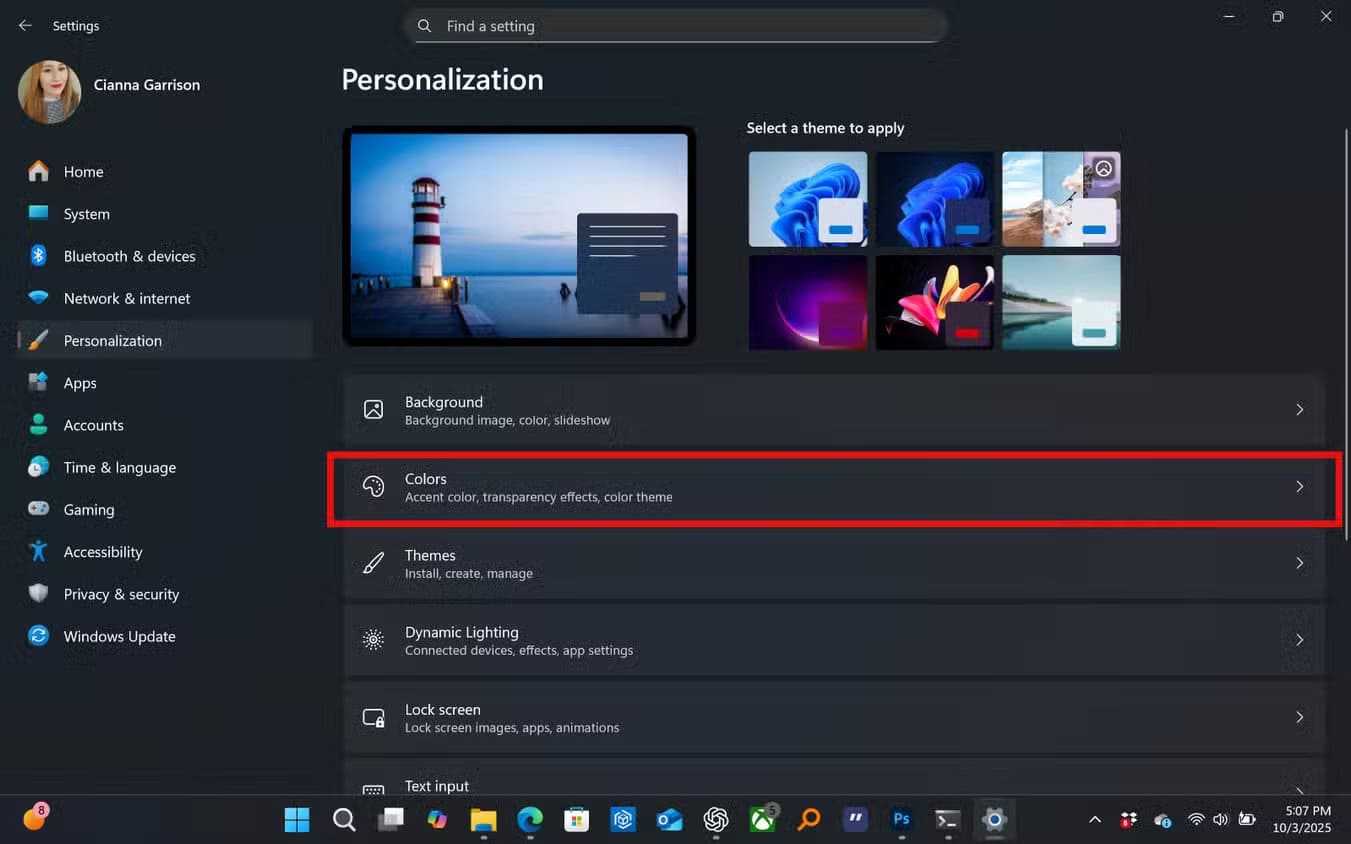
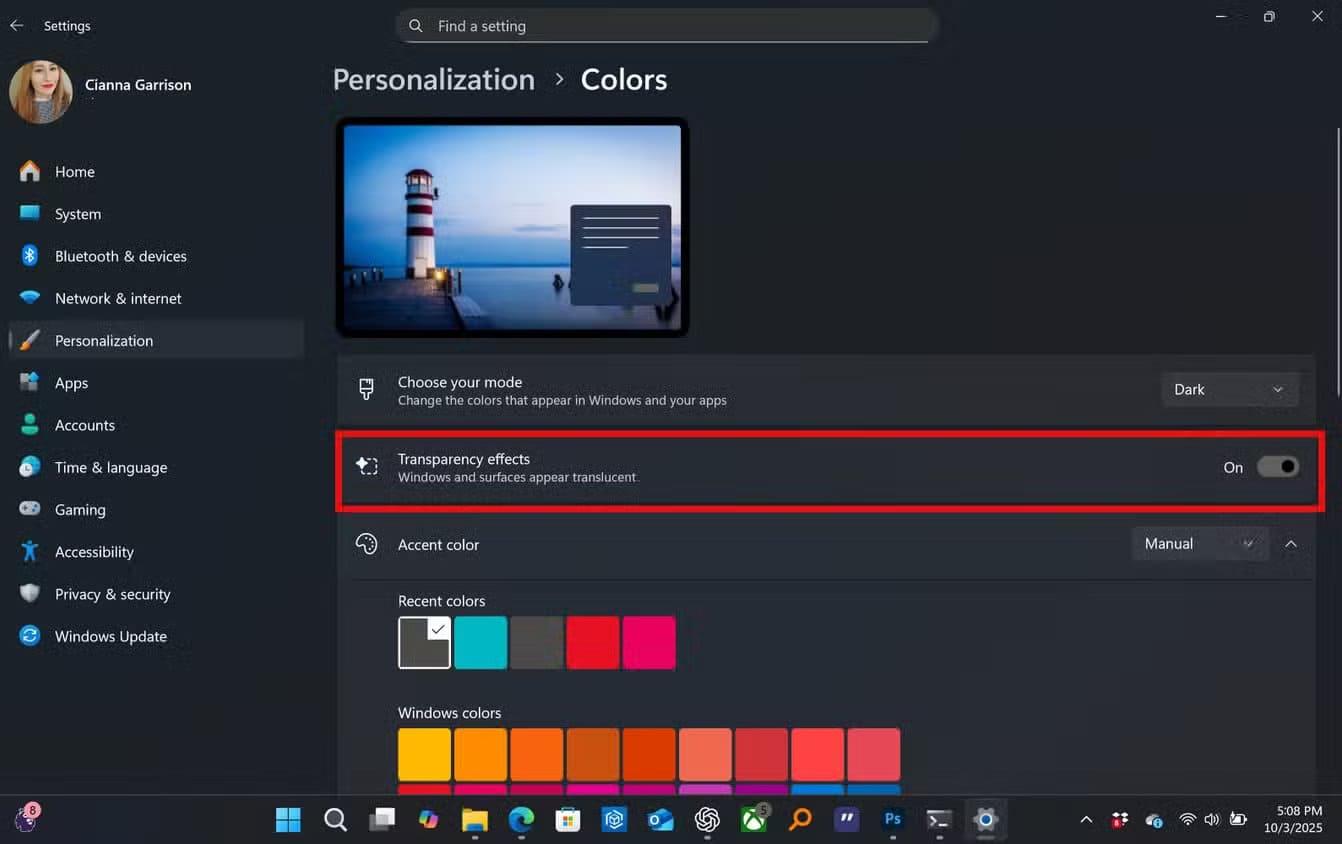
إدارة الذاكرة الافتراضية (حجم ملف ترحيل الصفحات)
لضمان استمرار عمل جهاز الكمبيوتر بسلاسة في جميع الظروف، يجمع نظام ويندوز بين ذاكرة الوصول العشوائي (RAM) وذاكرته الافتراضية. تعمل ذاكرتك الافتراضية (وهي ملف على محرك الأقراص يُسمى ملف ترحيل الصفحات) كنسخة احتياطية لذاكرة الوصول العشوائي، حيث تعمل على تخفيف العبء عن ذاكرة الوصول العشوائي عند انخفاض الذاكرة الفعلية. عند تنفيذ مهام متعددة على جهاز الكمبيوتر ونفاد ذاكرة الوصول العشوائي، يستخدم جهاز الكمبيوتر ملف ترحيل الصفحات لتخفيف بعض عبء البيانات. هذا، نظريًا، يمنع جهاز الكمبيوتر من التعرض للتباطؤ أو التجمد.
يمكنك زيادة الذاكرة الافتراضية من خلال الإعدادات، وهي أداة مفيدة إذا لاحظت أن جهاز الكمبيوتر يستخدم ذاكرة الوصول العشوائي (RAM) بأقصى طاقته بانتظام ويبطئه. مع أن هذا لن يُحسّن بالضرورة سرعة جهاز الكمبيوتر بشكل مباشر، إلا أنه سيساعد في منع التأخير أو التجمد عند تشغيل برامج كثيفة الموارد. سيؤدي هذا إلى تسريع عملك، حيث قد يؤدي تأخير تعدد المهام أو التجمد الكامل إلى إعادة تشغيل متكررة.
لإدارة هذه الإعدادات، انتقل إلى إعدادات جهاز الكمبيوتر واختر “النظام” من القائمة اليسرى. بعد ذلك، مرر لأسفل إلى نهاية صفحة “النظام” وانقر على “حول”.
في صفحة “حول“، ابحث عن علامة التبويب “إعدادات النظام المتقدمة” الموجودة أسفل مواصفات جهاز الكمبيوتر، ثم اخترها. سيؤدي هذا إلى فتح نافذة “إعدادات النظام المتقدمة”.
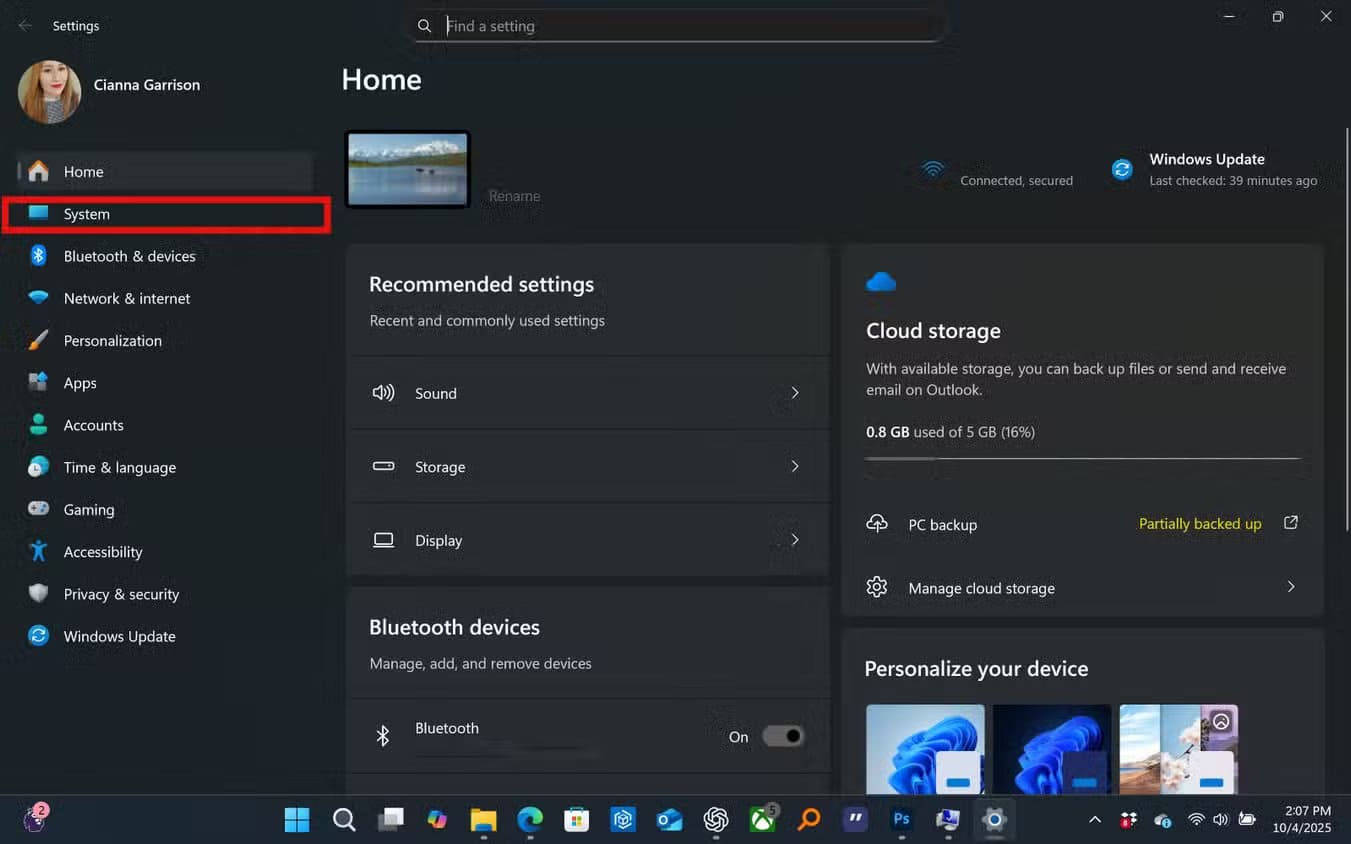
في هذه النافذة، انقر على “الإعدادات” ضمن مربع “الأداء“.
انقر على علامة التبويب الثانية المسماة “خيارات متقدمة”. حدد “تغيير” في مربع “الذاكرة الظاهرية” لإدارة ملف ترحيل الصفحات الخاص بك.
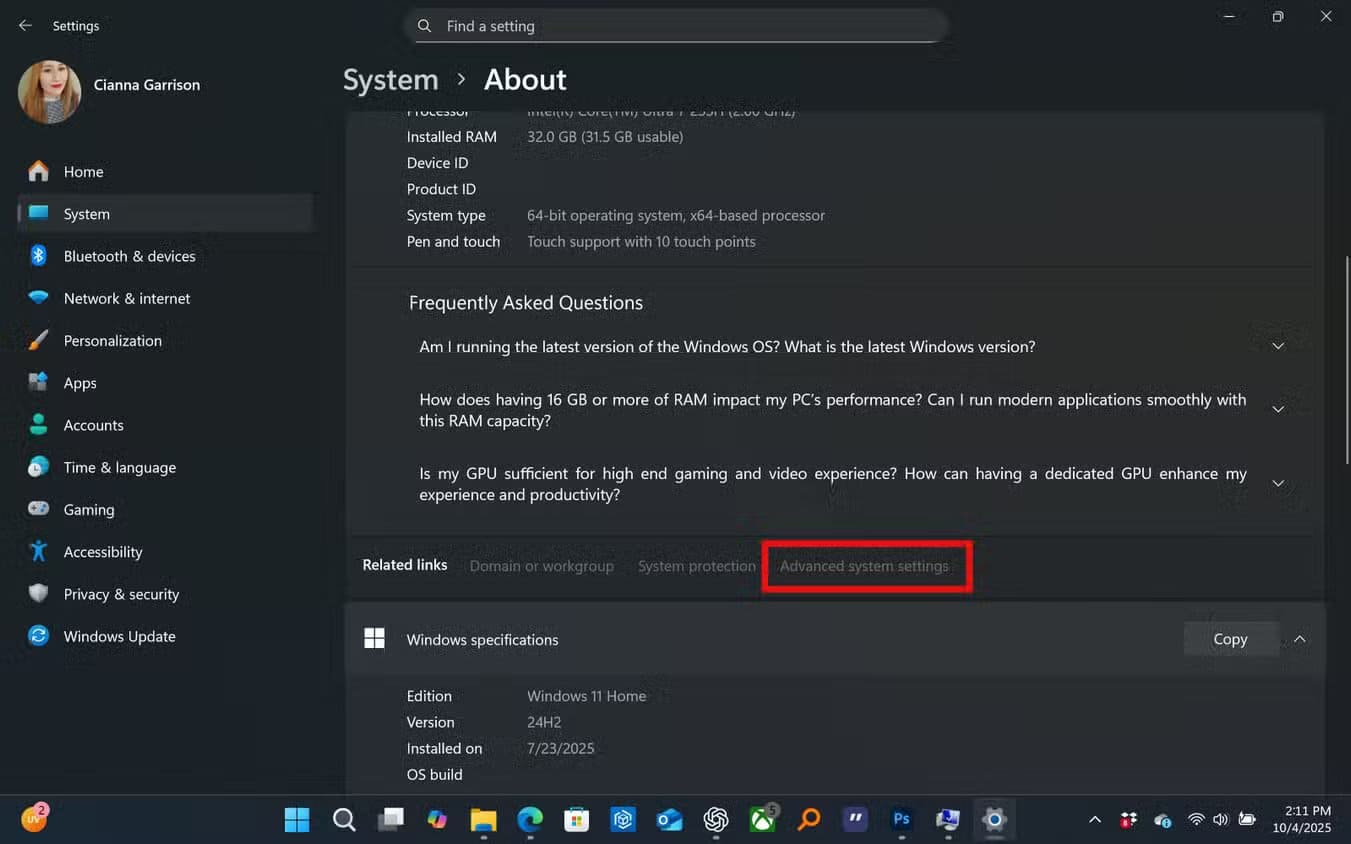
سيظهر لك خيارٌ يسمح لنظام ويندوز بإدارة ملف ترحيل الصفحات تلقائيًا، ولكن يمكنك أيضًا إلغاء تحديد هذا المربع لتحديد حجم مخصص.
ملاحظة
يوصي الكثيرون بتمكين ويندوز من إدارة حجم ملف ترحيل الصفحات تلقائيًا؛ ولكن إذا كنت بحاجة إلى تعيين قيمة مخصصة لجهاز الكمبيوتر، يمكنك اختبار الخيار الأنسب لك. إذا كنت تعمل بانتظام بكثافة، أو تقوم بإنشاء محتوى مثل تحرير الفيديو، أو تعمل مع مجموعات بيانات كبيرة، فقد يكون من المفيد تجربته. إذا لاحظت تباطؤًا في الأداء، فقد تحتاج إلى تعديل الإعدادات، فقد يعتمد جهاز الكمبيوتر بشكل كبير على ملف ترحيل الصفحات بدلًا من ذاكرة الوصول العشوائي (RAM).
من ناحية أخرى، إذا كنت لا ترغب في تعديل حجم ملف ترحيل الصفحات، فقد ترغب في ترقية ذاكرة الوصول العشوائي (RAM) لجهاز الكمبيوتر (إن أمكن). إذا لم ينجح أيٌّ من هذين الخيارين بسبب وجود ذاكرة ملحومة في جهاز الكمبيوتر، فركز على محاولة مسح عمليات الخلفية وتطبيق النصائح الأخرى المذكورة أعلاه لزيادة السرعة.
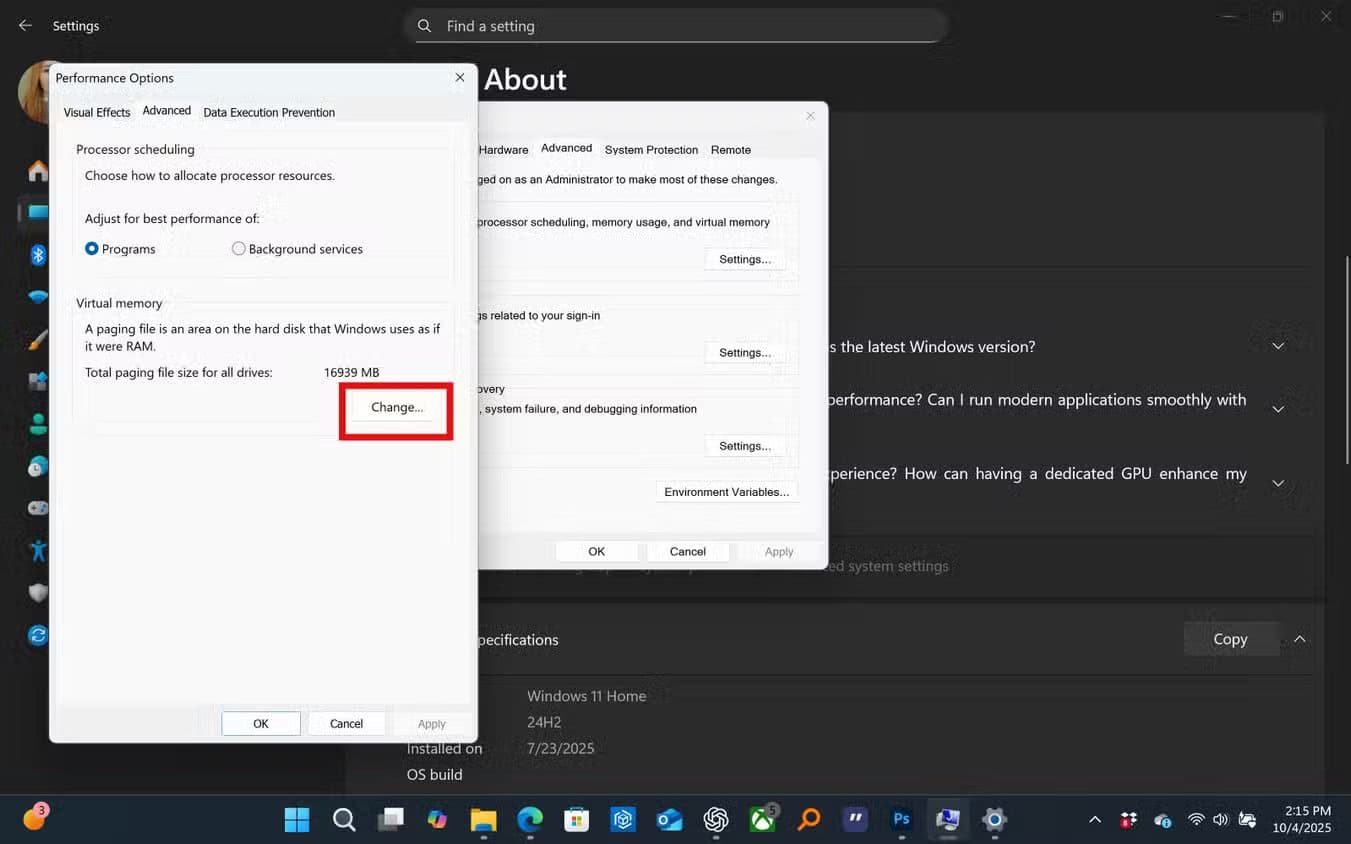
بعد تعديل بعض هذه الإعدادات، قد تُفاجأ بمدى سلاسة تشغيل جهاز الكمبيوتر. عندما كنت أستخدم جهاز كمبيوتر محمولًا أبطأ، كان بإمكاني استخدام بعض هذه النصائح بدلًا من مجرد إلغاء تثبيت البرامج بانتظام لتوفير مساحة. أستخدم العديد من هذه الخيارات لجعل جهازي الحالي يعمل بسلاسة أكبر.
ستجد بعضًا من هذه المعززات للأداء مدفونة في قائمة تلو الأخرى في Windows 11، ولكن بمجرد معرفة أماكنها، ستستعيد بعضًا من سرعة جهاز الكمبيوتر الثمينة في لمح البصر. كل ما ستخسره هو بضع دقائق من وقتك، وقد تستعيد الكثير منه مع أوقات بدء تشغيل أسرع وسير عمل أكثر سلاسة وسرعة.
إعدادات بسيطة قد تكون الفارق بين جهاز بطيء وآخر يعمل بكفاءة. تجربة هذه التعديلات في Windows 11 لا تتطلب معرفة تقنية متقدمة، لكنها تقدم نتائج ملموسة فورًا. ومع التحديثات المستمرة للنظام، من الجيد مراجعة الإعدادات بين فترة وأخرى لضمان بقاء الأداء في أفضل حالاته. سرعة النظام ليست مسألة حظ، بل نتاج معرفة بالإعدادات الصحيحة التي تمنح Windows 11 الفرصة ليعمل بأقصى طاقته.